首发日期 2025-08-16, 以下为原文内容:
flatpak 是个好东西, 以 flatpak 格式打包的应用, 可以在一大堆 GNU/Linux 发行版上安装运行:
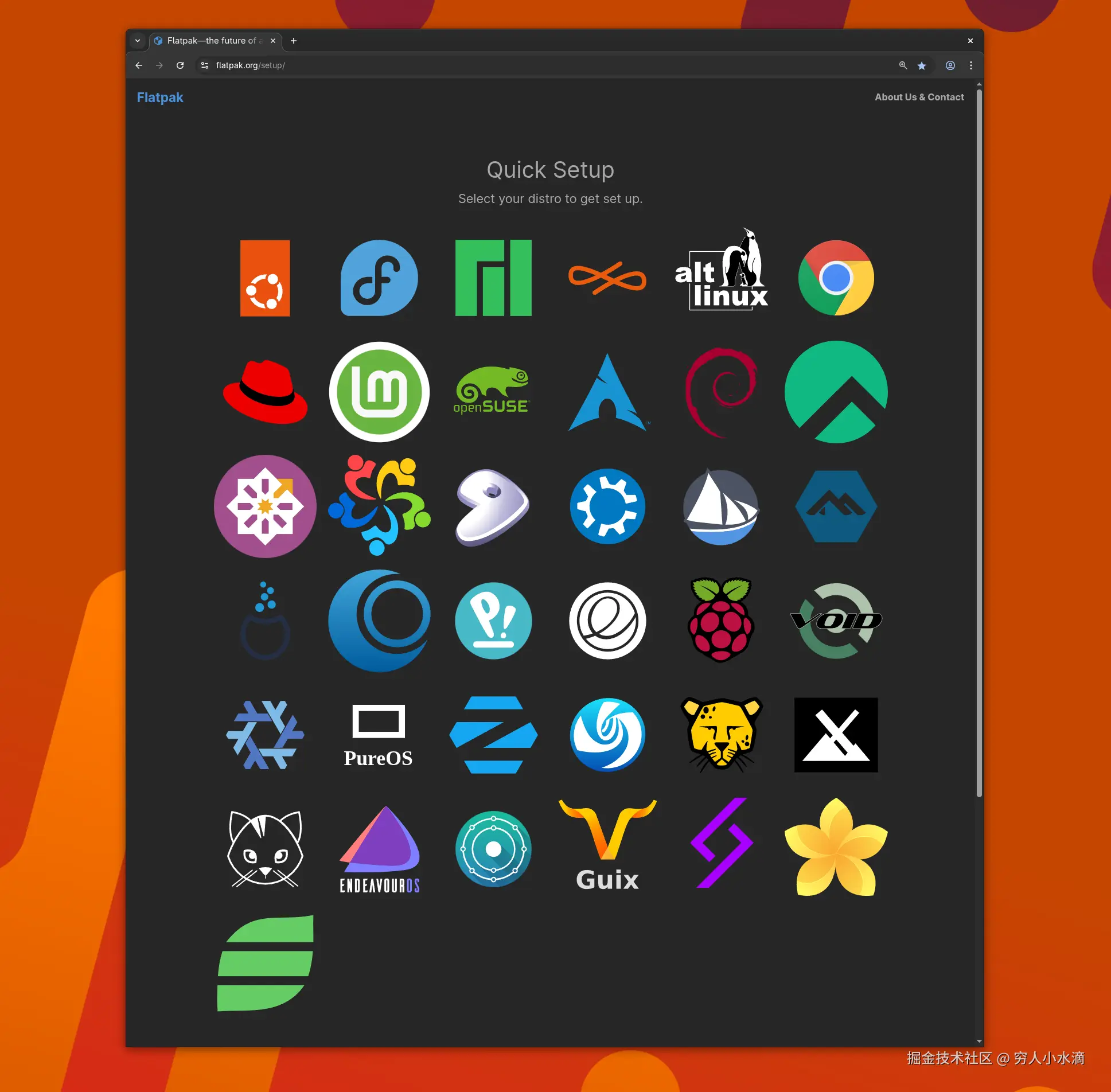
那么, windows 呢 ? flatpak 应用能否在 windows 运行 ? 答案是肯定的 (WSL). 不过, 也有一些 "意外惊喜" 哦 ~
这里是 穷人小水滴, 专注于 穷人友好型 低成本技术. (本文为 80 号作品. )
相关文章:
- 《小水滴系列文章目录 (整理)》 juejin.cn/post/752209...
- 《自制: 7 天手搓一个拼音输入法》 juejin.cn/post/734390...
- 《发布 flatpak 应用 (flathub)》 juejin.cn/post/734390...
- 《胖喵拼音输入法 (pmim-ibus) 安装说明》 juejin.cn/post/736382...
- 《修复 blender 中文输入 BUG (linux/wayland/GNOME/ibus)》 juejin.cn/post/741616...
- 《win10 安装 Podman Desktop (教程)》
参考资料:
- learn.microsoft.com/en-us/windo...
- flatpak.org/setup/
- flatpak.org/setup/Ubunt...
- mirrors.sjtug.sjtu.edu.cn/docs/flathu...
- mirrors.ustc.edu.cn/help/flathu...
- flathub.org/apps/org.gn...
- flathub.org/apps/org.ch...
- www.rust-lang.org/
- rsproxy.cn/
- crates.io/crates/libr...
目录
- 1 安装 WSL (ubuntu 系统)
- 2 安装 flatpak (并配置)
- 3 测试运行
- 4 在 WSL 安装 胖喵拼音输入法
- 4.1 安装 pmim (flatpak)
- 4.2 安装 ibrus (rust)
- 4.3 配置 ibus 并测试运行
- 5 总结与展望
1 安装 WSL (ubuntu 系统)
WSL 是微软推出的, 把 GNU/Linux 集成到 windows 的方法. WSL 2 (基于 hyper-v 虚拟机, 以及 Linux namespace 轻量级容器) 含有 Linux 内核 (微软特别调教版), 提供 Linux 环境, 以及 WSLg (基于 weston) 用来运行图形界面软件 (wayland/x11).
请按照微软的官方文档来安装 WSL 2: learn.microsoft.com/en-us/windo...
安装之后如下 (此处使用的操作系统为 win11):
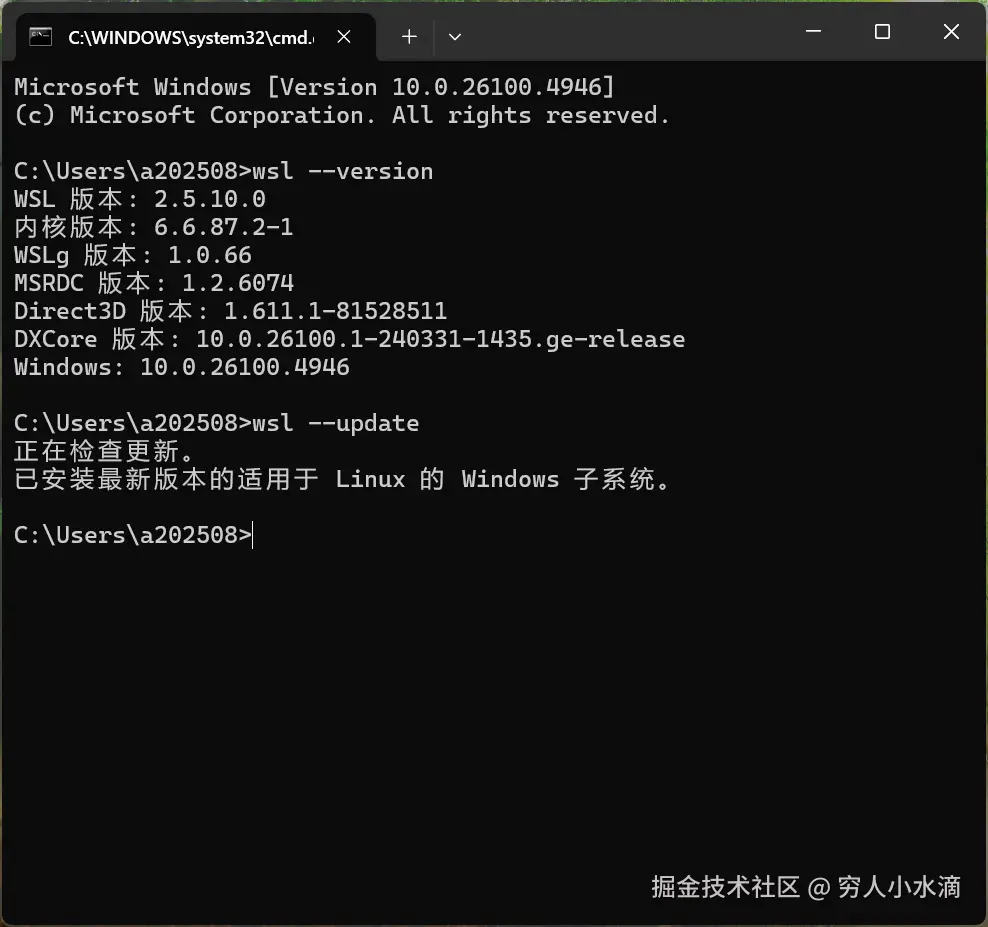
sql
> wsl --version
WSL 版本: 2.5.10.0
内核版本: 6.6.87.2-1
WSLg 版本: 1.0.66
MSRDC 版本: 1.2.6074
Direct3D 版本: 1.611.1-81528511
DXCore 版本: 10.0.26100.1-240331-1435.ge-release
Windows: 10.0.26100.4946
> wsl --update
正在检查更新。
已安装最新版本的适用于 Linux 的 Windows 子系统。然后, 打开 Microsoft Store (微软软件商店), 搜索 ubuntu 并点击安装. 安装之后如下:
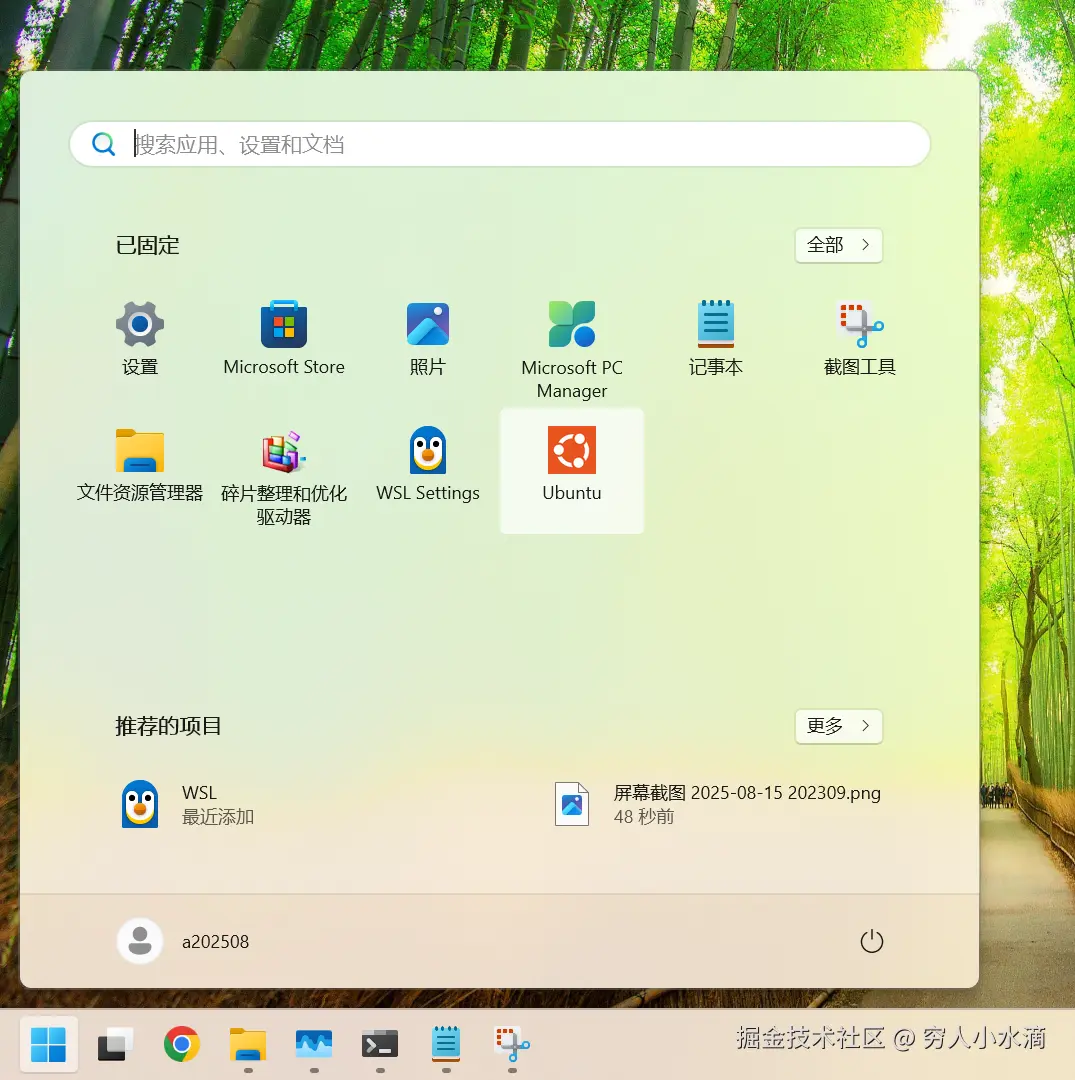
建议打开 WSL Settings 进行如下设置:
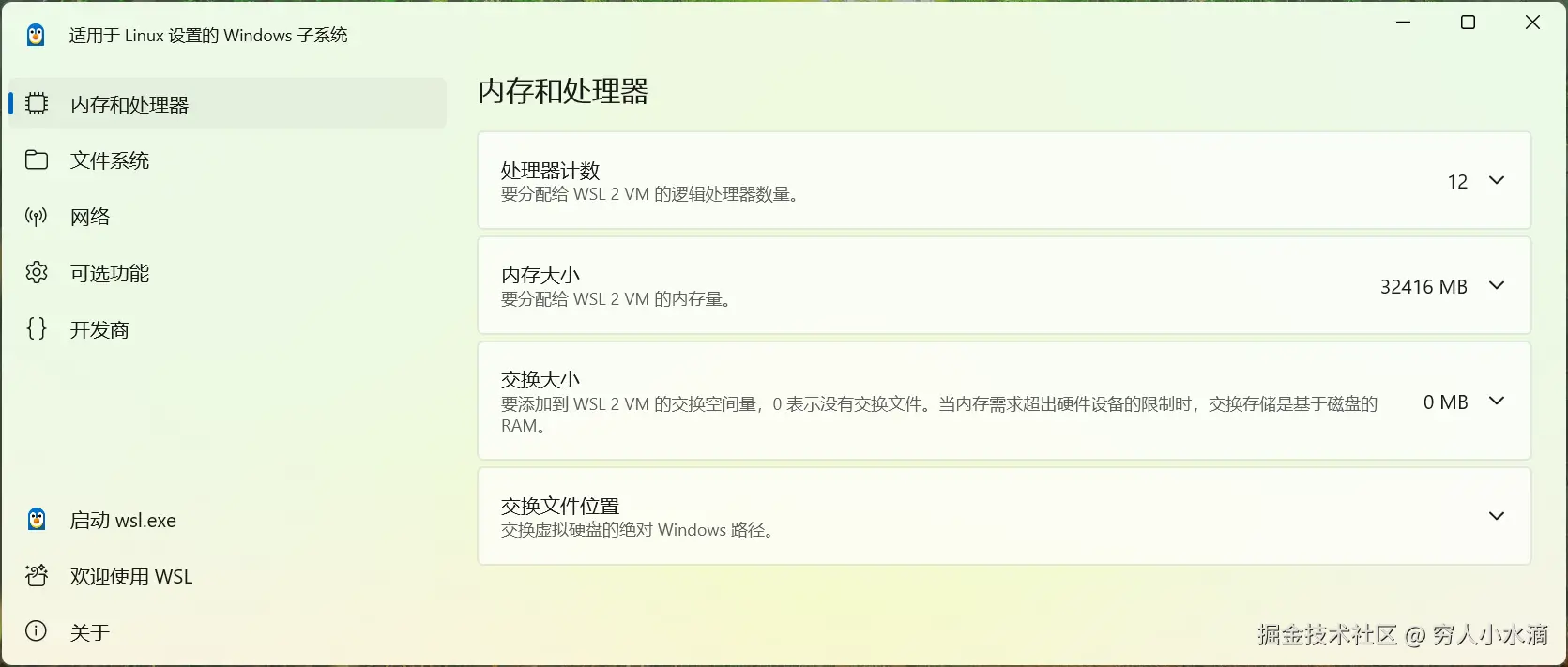
把 网络模式 设置为 Mirrored (方便 WSL 和 windows 之间的网络访问):
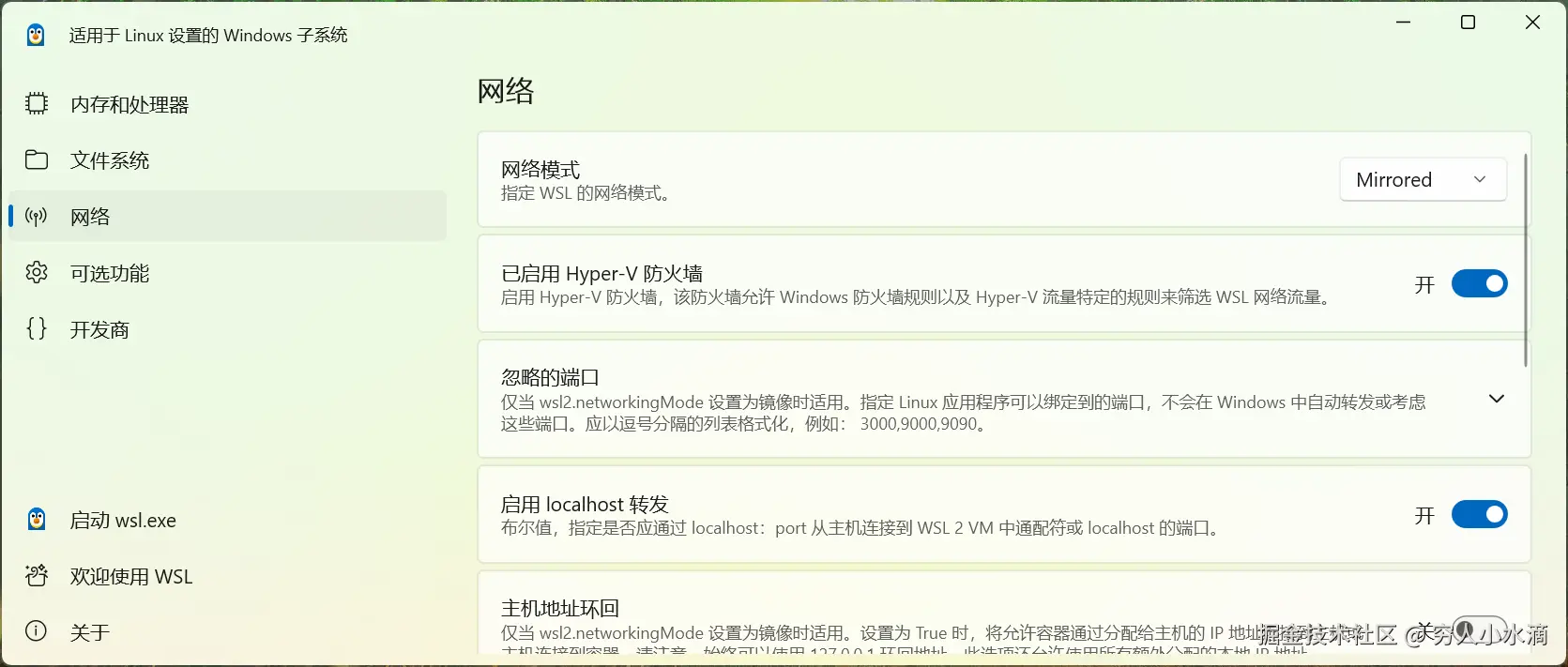
然后, 点击开始菜单中的 Ubuntu 来安装 ubuntu. 期间会提示输入 Linux 的用户名和密码, 创建完 Linux 用户就安装好了:
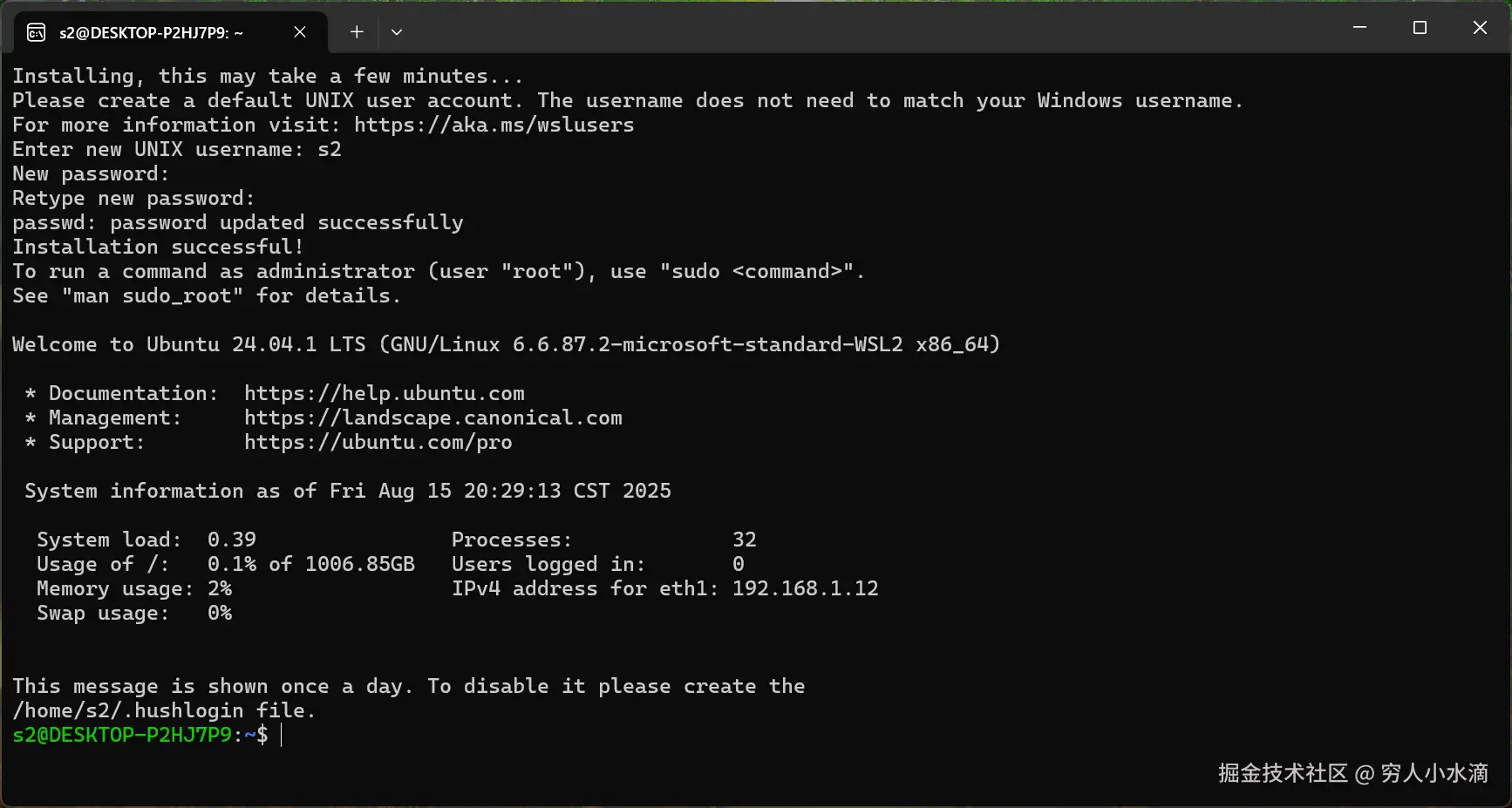
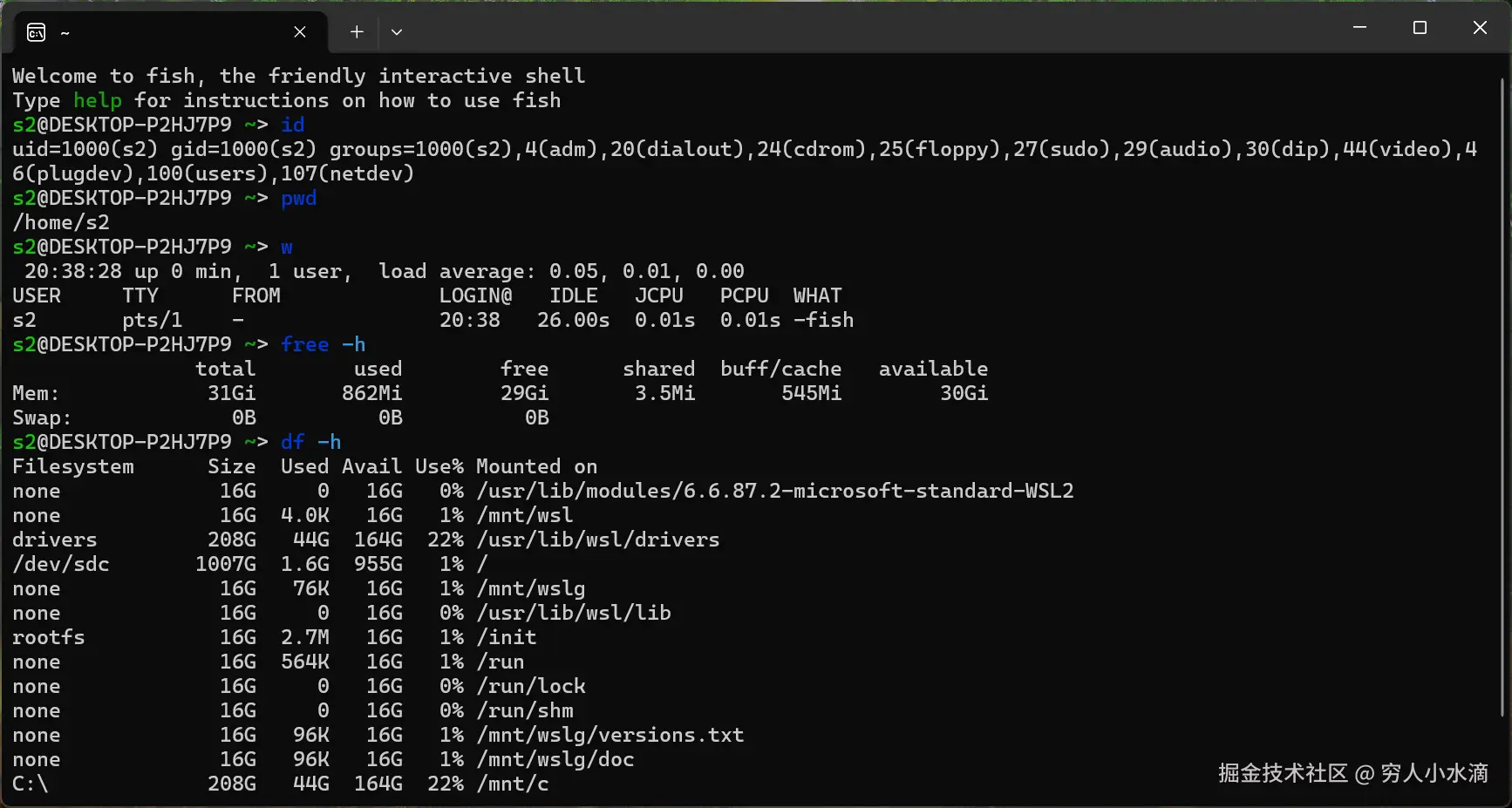
sh
> uname -a
Linux DESKTOP-P2HJ7P9 6.6.87.2-microsoft-standard-WSL2 #1 SMP PREEMPT_DYNAMIC Thu Jun 5 18:30:46 UTC 2025 x86_64 x86_64 x86_64 GNU/Linux
> cat /etc/os-release
PRETTY_NAME="Ubuntu 24.04.3 LTS"
NAME="Ubuntu"
VERSION_ID="24.04"
VERSION="24.04.3 LTS (Noble Numbat)"
VERSION_CODENAME=noble
ID=ubuntu
ID_LIKE=debian
HOME_URL="https://www.ubuntu.com/"
SUPPORT_URL="https://help.ubuntu.com/"
BUG_REPORT_URL="https://bugs.launchpad.net/ubuntu/"
PRIVACY_POLICY_URL="https://www.ubuntu.com/legal/terms-and-policies/privacy-policy"
UBUNTU_CODENAME=noble
LOGO=ubuntu-logo目前是 Ubuntu 24.04 LTS 的系统. 选择在 WSL 中安装 ubuntu 是因为, ubuntu 比较常见, 并且实际体验下来, 各方面综合体验是比较好的.
然后对 ubuntu 系统的软件包进行升级 (使用以下命令):
sh
sudo apt update
sudo apt upgrade也可以顺便安装一个 Linux (GNOME) 应用并测试运行:
sh
sudo apt install nautilus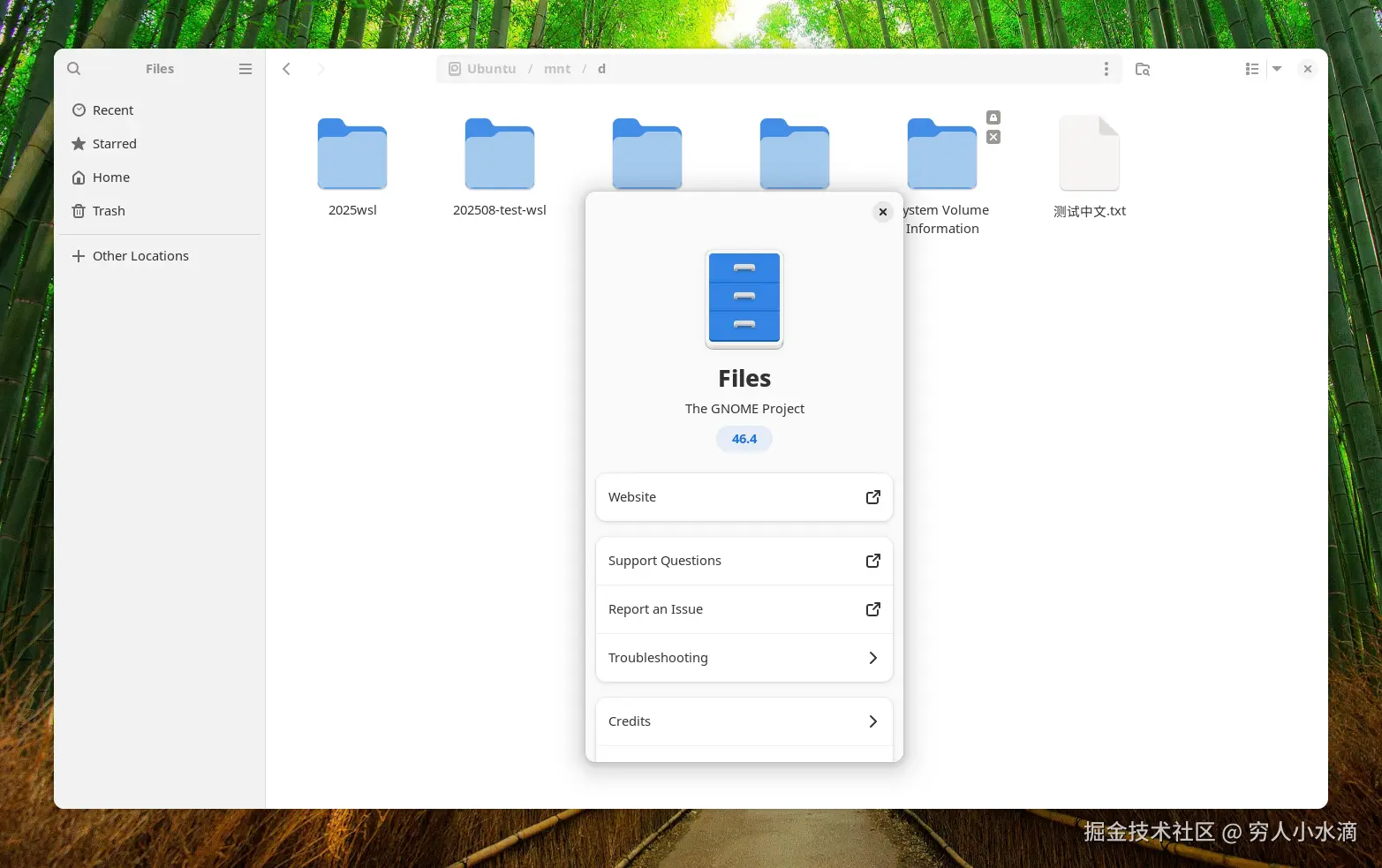
2 安装 flatpak (并配置)
WSL 2 和 ubuntu 安装好了, 接下来安装 flatpak. 参考文档: flatpak.org/setup/Ubunt...
sh
sudo apt install flatpak fonts-noto
sudo flatpak remote-add --if-not-exists flathub https://dl.flathub.org/repo/flathub.flatpakrepo安装 flatpak 软件包以及中文字体, 并添加 flathub.
然后配置 flathub 的国内镜像 (用于加快下载安装速度). 可选的镜像有:
任选一个即可.
sh
sudo flatpak remote-modify flathub --url=https://mirror.sjtu.edu.cn/flathub或者:
sh
sudo flatpak remote-modify flathub --url=https://mirrors.ustc.edu.cn/flathub3 测试运行
我们来安装一些 flatpak 软件:
sh
sudo flatpak install flathub org.gnome.baobab
sudo flatpak install flathub org.chromium.Chromium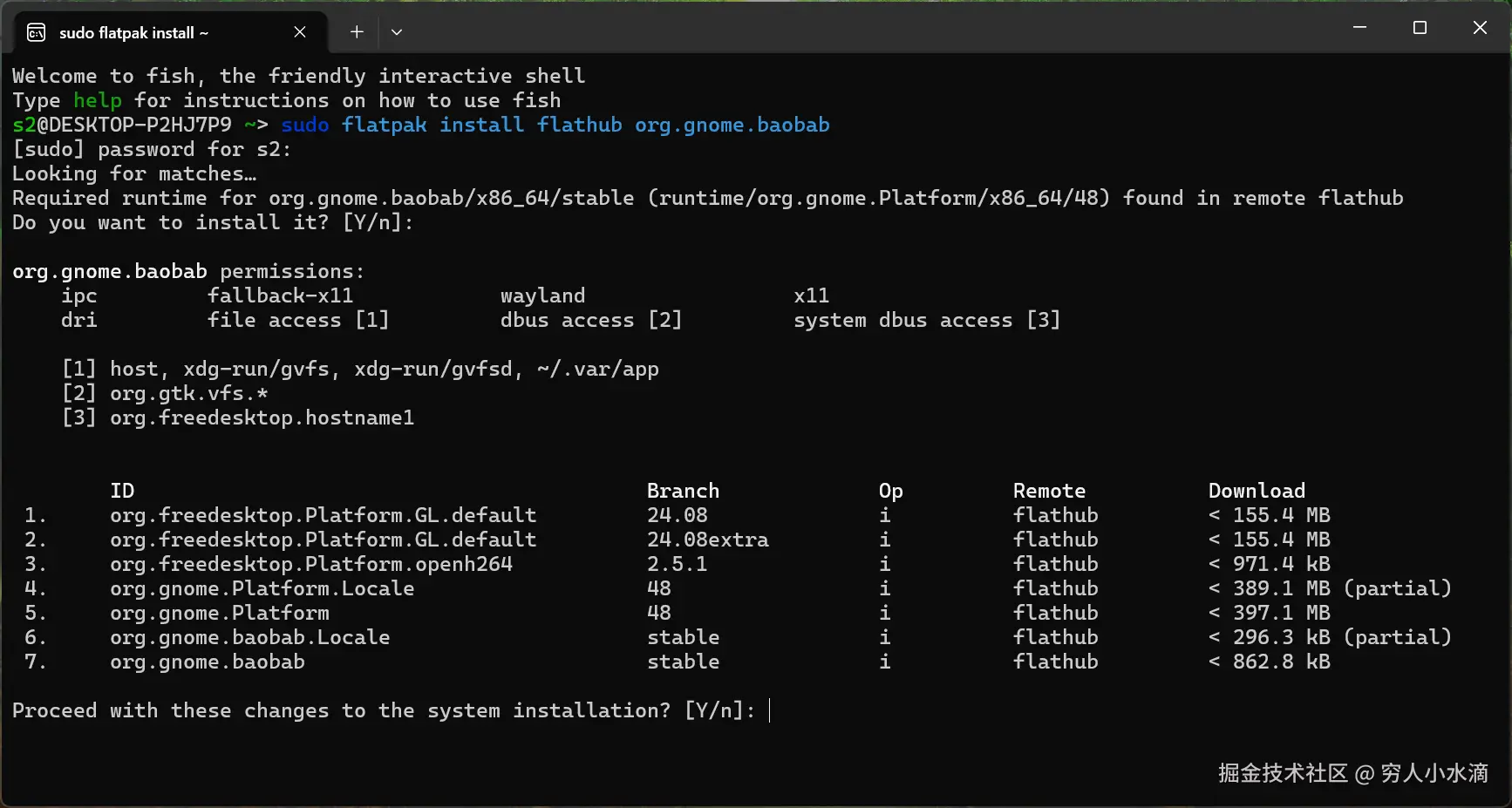
然后使用如下命令运行:
sh
flatpak run org.gnome.baobab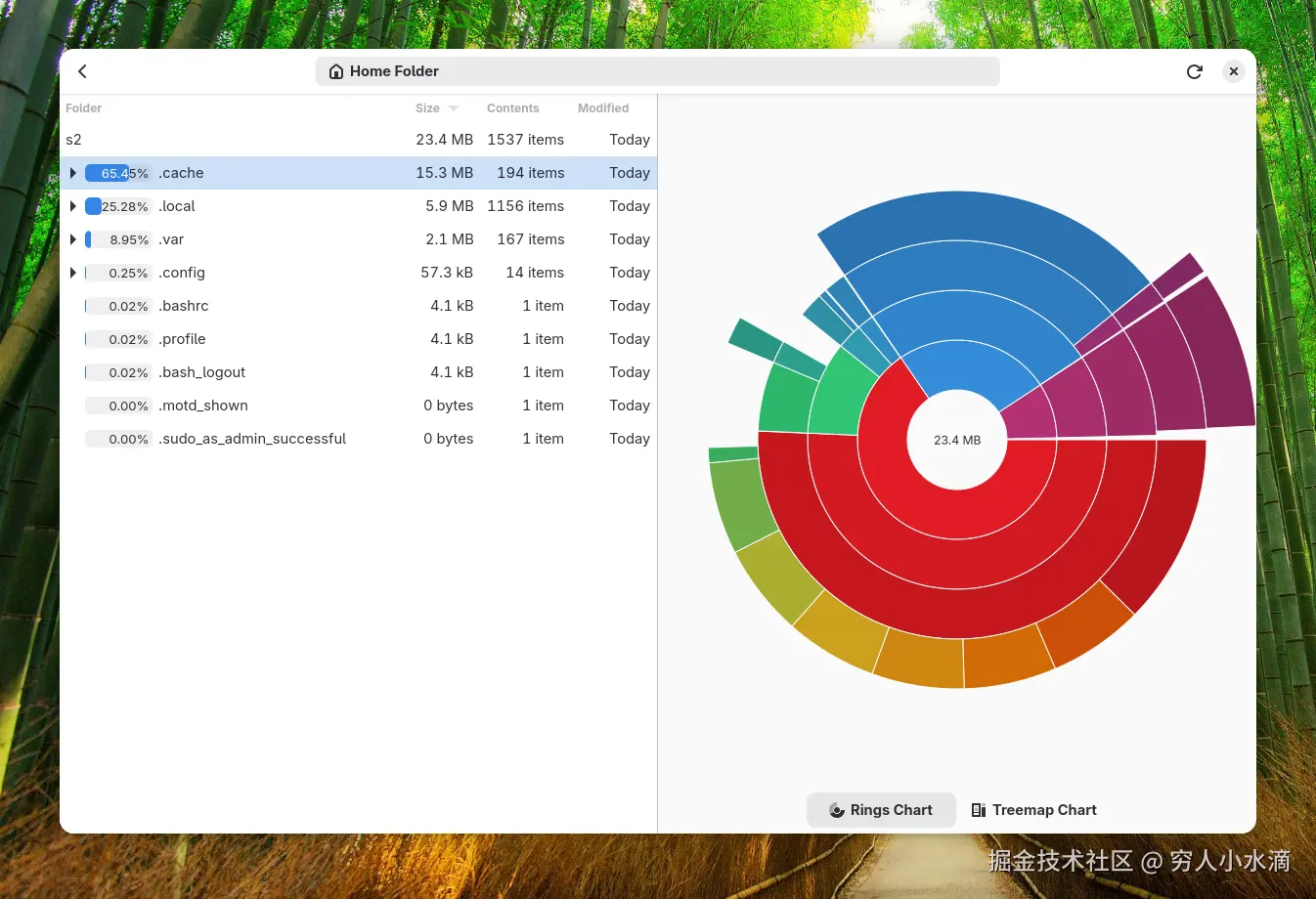
baobab 是一个 wayland 应用, 可以扫描并显示文件占用的存储空间大小, 方便清理垃圾文件.
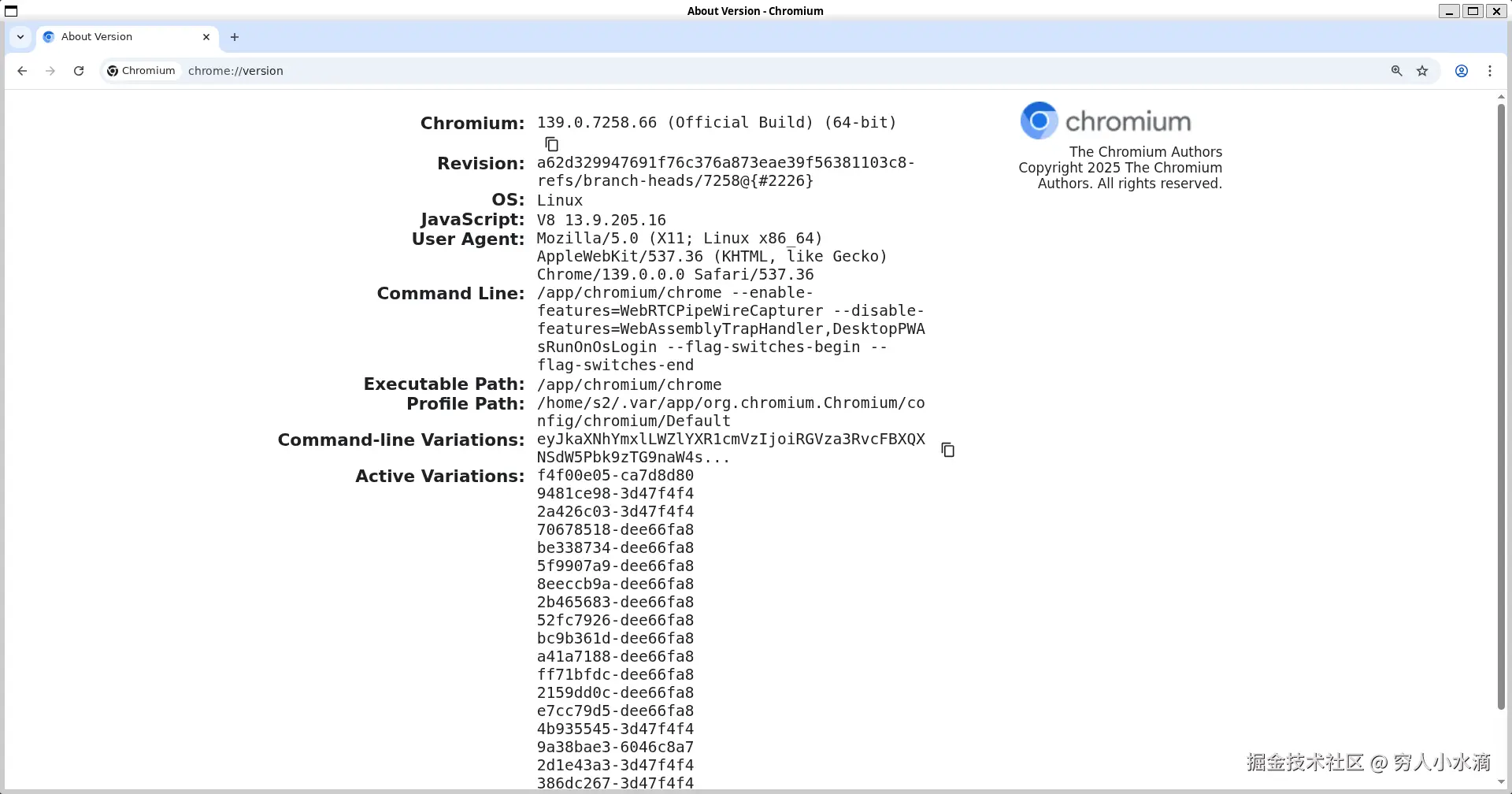
chromium 浏览器是一个 x11 应用, 这样就把 wayland/x11 应用都测试了.
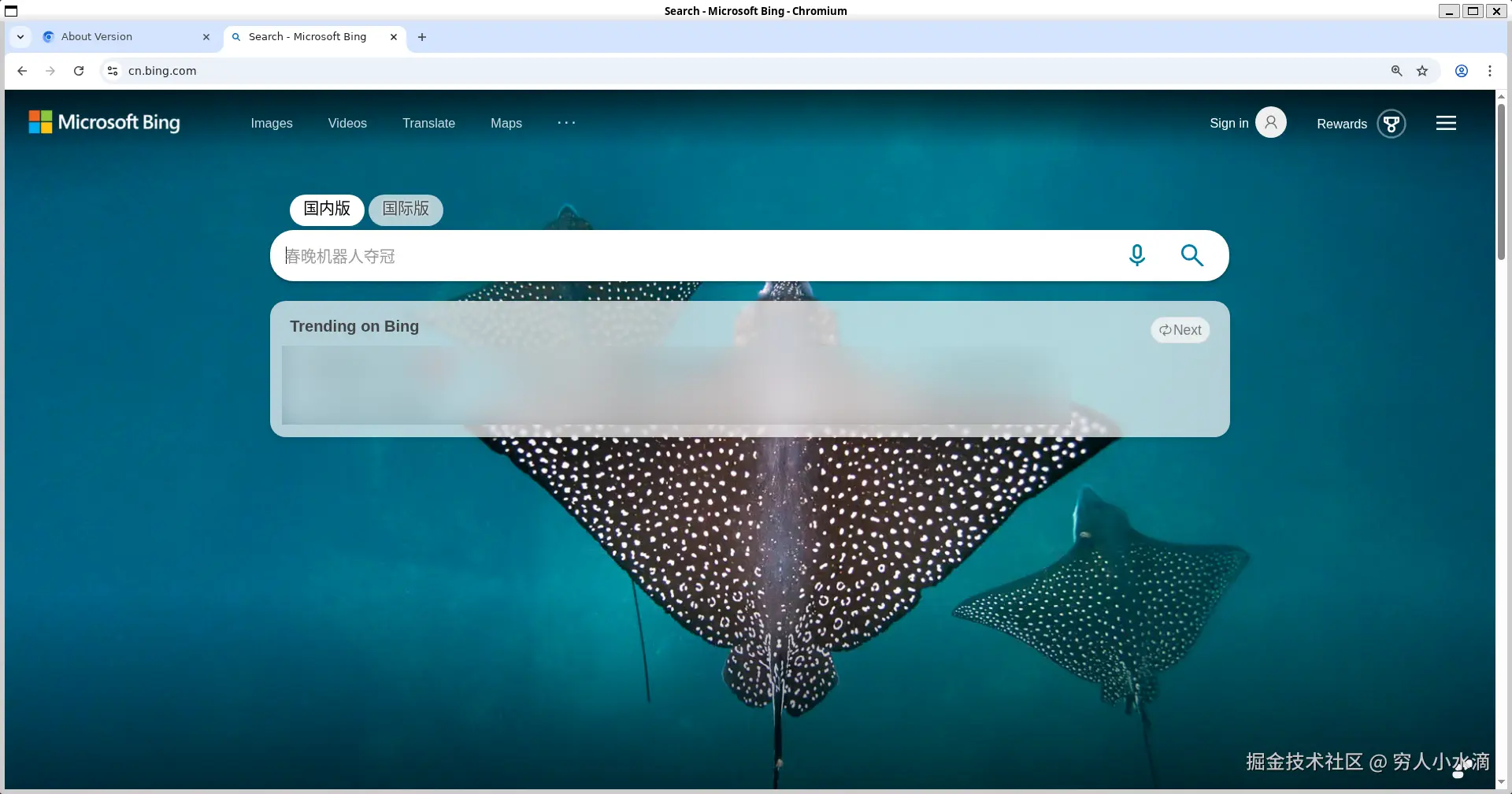
flatpak 应用运行正常, 撒花 ~
4 在 WSL 安装 胖喵拼音输入法
本来, 窝 天真 的以为, WSLg 应该支持直接使用 windows 的输入法 (比如微软拼音) 进行中文输入. 这是一个很自然的想法.
然而, 不行 !!
那 .. . 好吧, 只能在 WSL 里面安装 Linux 使用的输入法. 那么, 胖喵拼音 就突然有用了 !
4.1 安装 pmim (flatpak)
安装 ibus 输入法框架:
sh
sudo apt install ibus ibus-gtk ibus-gtk3 ibus-gtk4安装 pmim (flatpak):
sh
sudo flatpak install flathub io.github.fm_elpac.pmim_ibus4.2 安装 ibrus (rust)
接下来需要安装 艾刷 (ibrus) 模块. 此处使用编译安装的方式, 窝觉得比较简单.
首先需要安装 rust, 参考文档: www.rust-lang.org/
rust 国内镜像: rsproxy.cn/
sh
export RUSTUP_DIST_SERVER="https://rsproxy.cn"
export RUSTUP_UPDATE_ROOT="https://rsproxy.cn/rustup"
curl --proto '=https' --tlsv1.2 -sSf https://sh.rustup.rs | sh
sudo apt install rustc安装之后 (确认安装):
sh
> type rustup
rustup is /home/s2/.cargo/bin/rustup
> rustup update
info: syncing channel updates for 'stable-x86_64-unknown-linux-gnu'
info: checking for self-update
stable-x86_64-unknown-linux-gnu unchanged - rustc 1.89.0 (29483883e 2025-08-04)
info: cleaning up downloads & tmp directories配置 rust 国内镜像:
sh
nano ~/.cargo/config.toml写入如下内容:
toml
[source.crates-io]
replace-with = 'rsproxy-sparse'
[source.rsproxy]
registry = "https://rsproxy.cn/crates.io-index"
[source.rsproxy-sparse]
registry = "sparse+https://rsproxy.cn/index/"
[registries.rsproxy]
index = "https://rsproxy.cn/crates.io-index"
[net]
git-fetch-with-cli = truerust 安装配置完毕, 开始安装 ibrus: crates.io/crates/libr...
sh
cargo install librush确认安装:
sh
> ibrus --version
librush version 0.2.1 (x86_64-unknown-linux-gnu, default, pmim, tokio)4.3 配置 ibus 并测试运行
获取 ibrus 文件路径:
sh
> type ibrus
ibrus is /home/s2/.cargo/bin/ibrus创建配置文件:
sh
sudo nano /usr/share/ibus/component/pmim_ibrus.xml写入如下内容 (粘贴之后, 按 Ctrl+O 快捷键保存, Ctrl+X 快捷键退出):
xml
<?xml version="1.0" encoding="utf-8" ?>
<!-- /usr/share/ibus/component/pmim_ibrus.xml -->
<component>
<name>org.fm_elpac.pmim</name>
<description>PMIM (ibus)</description>
<exec>/home/s2/.cargo/bin/ibrus --flatpak</exec>
<version>0.1.0</version>
<author>secext2022</author>
<license>GPL</license>
<homepage>https://github.com/fm-elpac/pmim-ibus</homepage>
<textdomain>pmim-ibus</textdomain>
<engines>
<engine>
<name>pmim</name>
<language>zh_CN</language>
<license>GPL</license>
<author>secext2022</author>
<layout>default</layout>
<longname>胖喵拼音</longname>
<description>胖喵拼音输入法 (ibus)</description>
<rank>99</rank>
<symbol>喵</symbol>
<icon_prop_key>InputMode</icon_prop_key>
<textdomain>pmim-ibus</textdomain>
</engine>
</engines>
</component>注意其中 /home/s2/.cargo/bin/ibrus 是上面获取的文件路径.
然后启动 ibus 配置程序:
sh
ibus-setup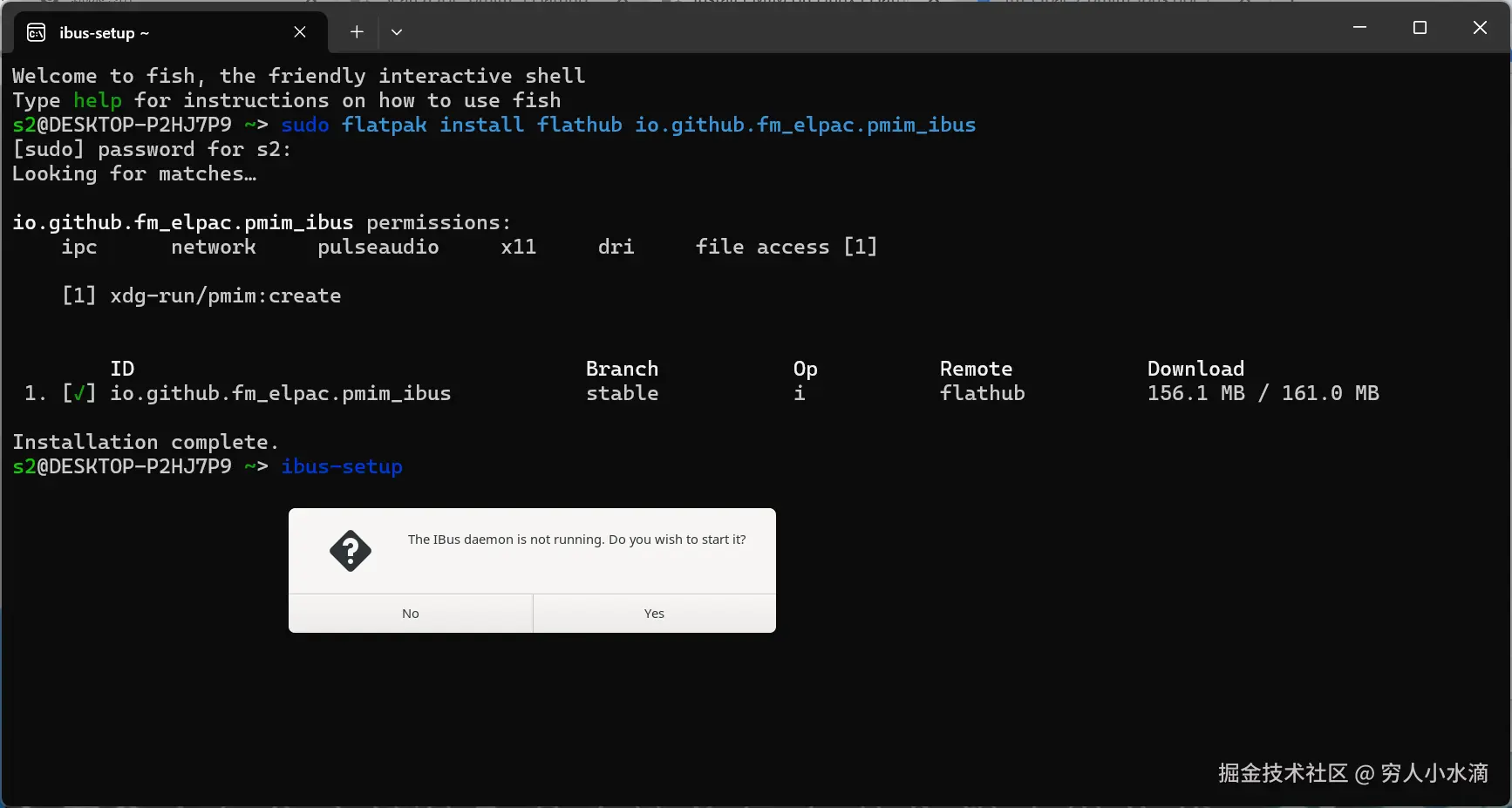
首先会提示是否启动 ibus daemon, 点 Yes 确认启动.
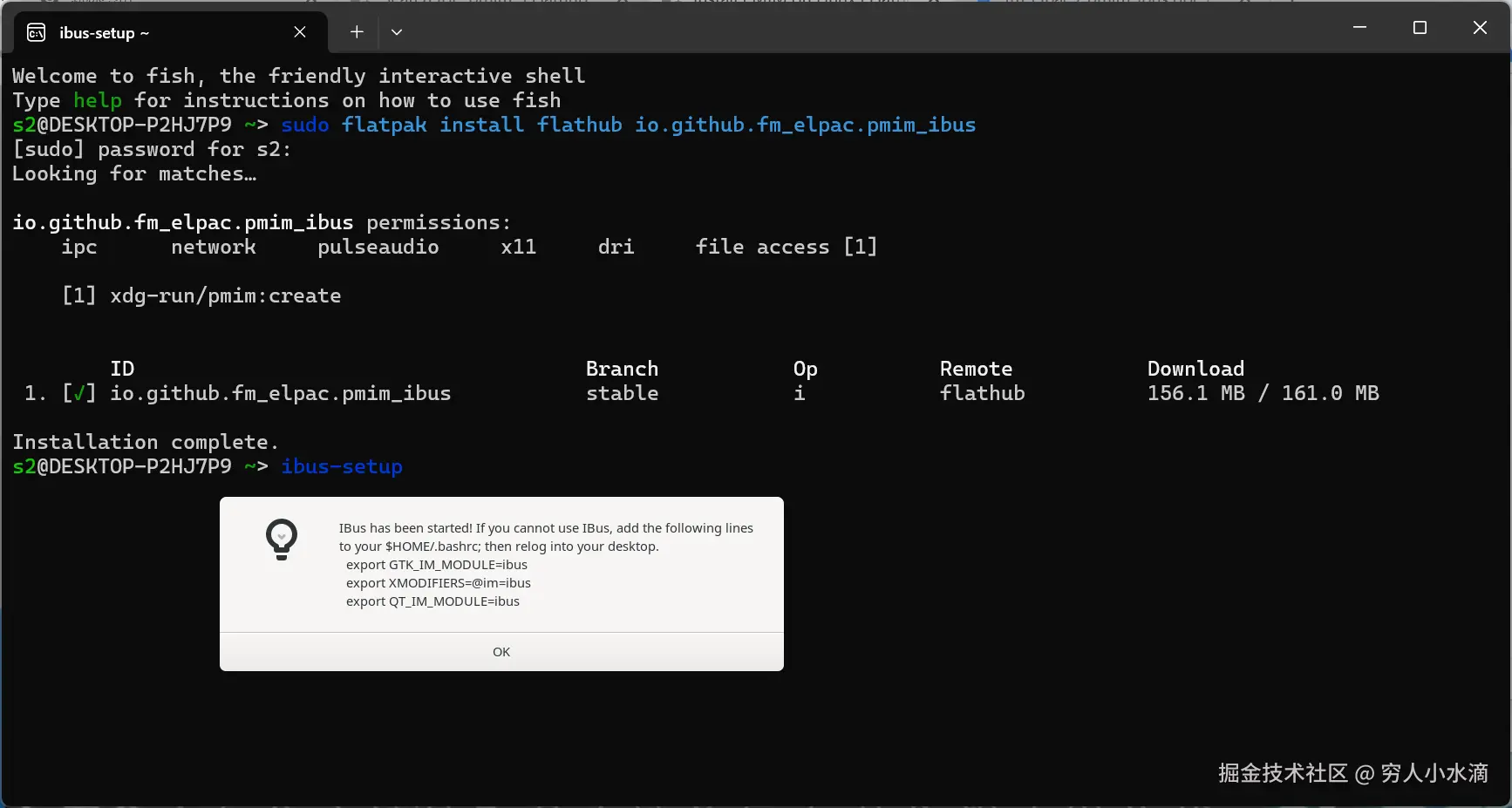
然后会提示在 ~/.bashrc 中配置环境变量, 点 OK 继续.
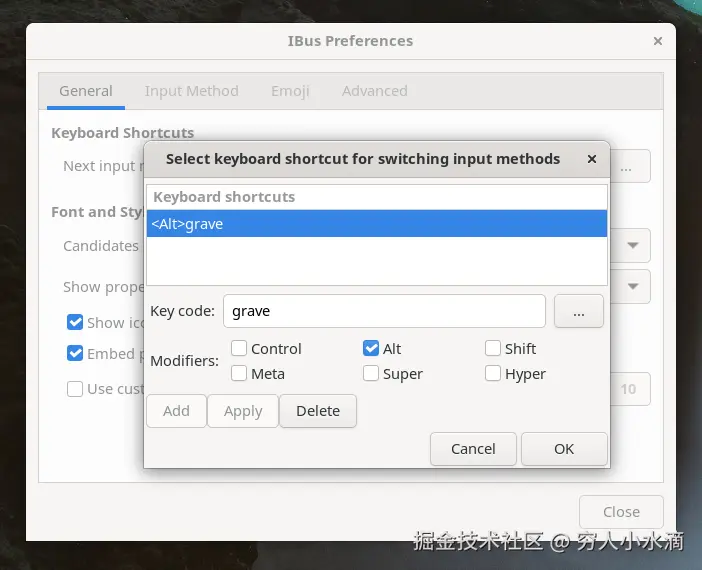
在这里配置一个切换输入法的键盘 快捷键 (重要).
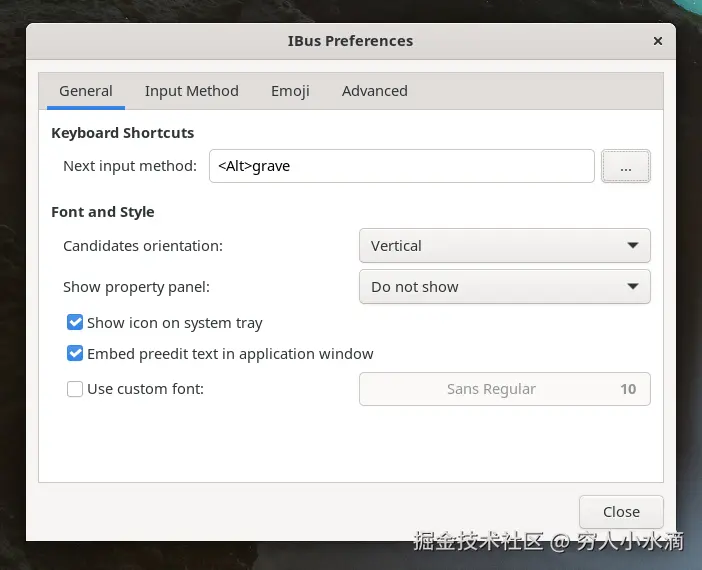
此处配置的是 ``Alt+```, 可以换成你喜欢的别的快捷键. 但是需要注意, 不要与系统的快捷键冲突.
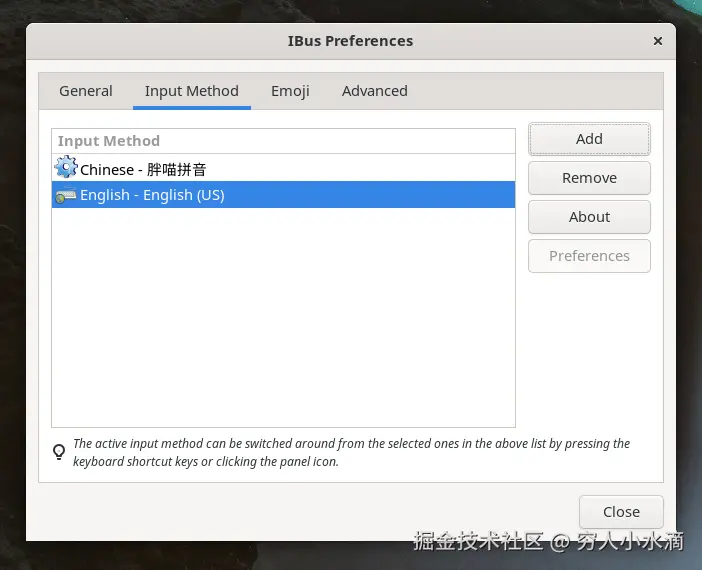
然后在这里添加输入法 (胖喵拼音).
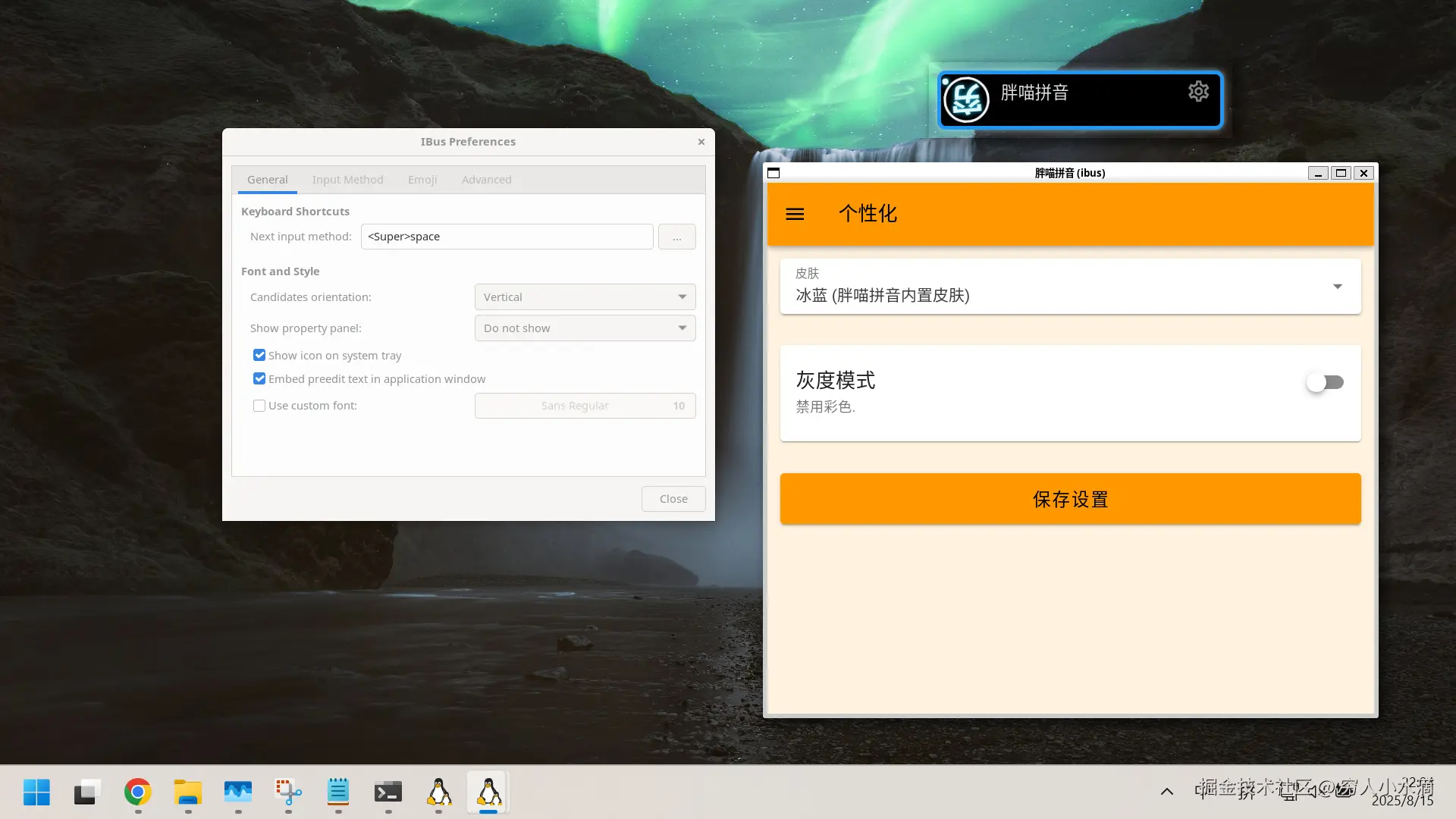
然后就能看到胖喵拼音正常启动了 !
配置完毕, 启动应用进行测试:
sh
export GTK_IM_MODULE=ibus
export QT_IM_MODULE=ibus
export XMODIFIERS=@im=ibus
flatpak run org.chromium.Chromium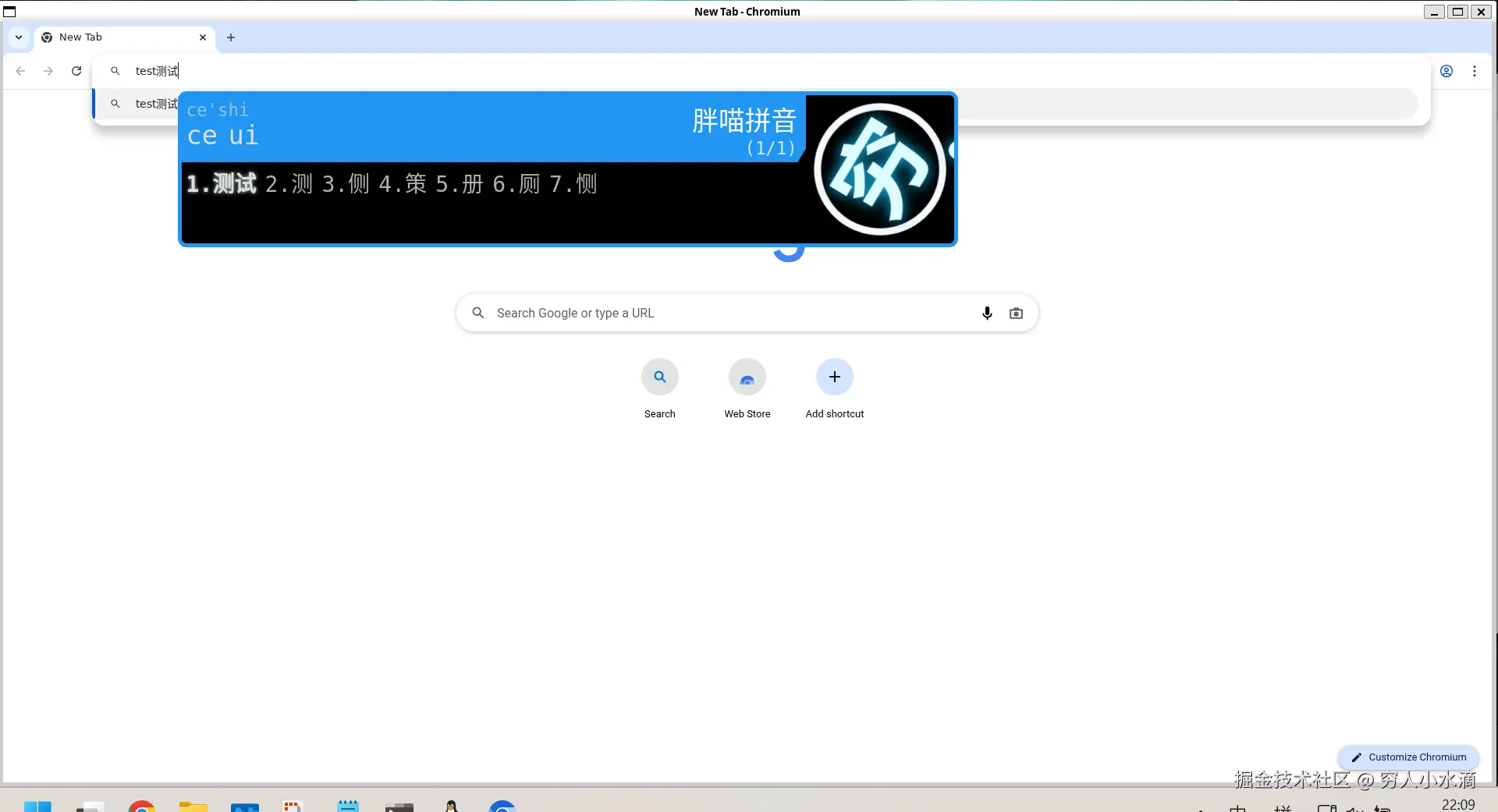
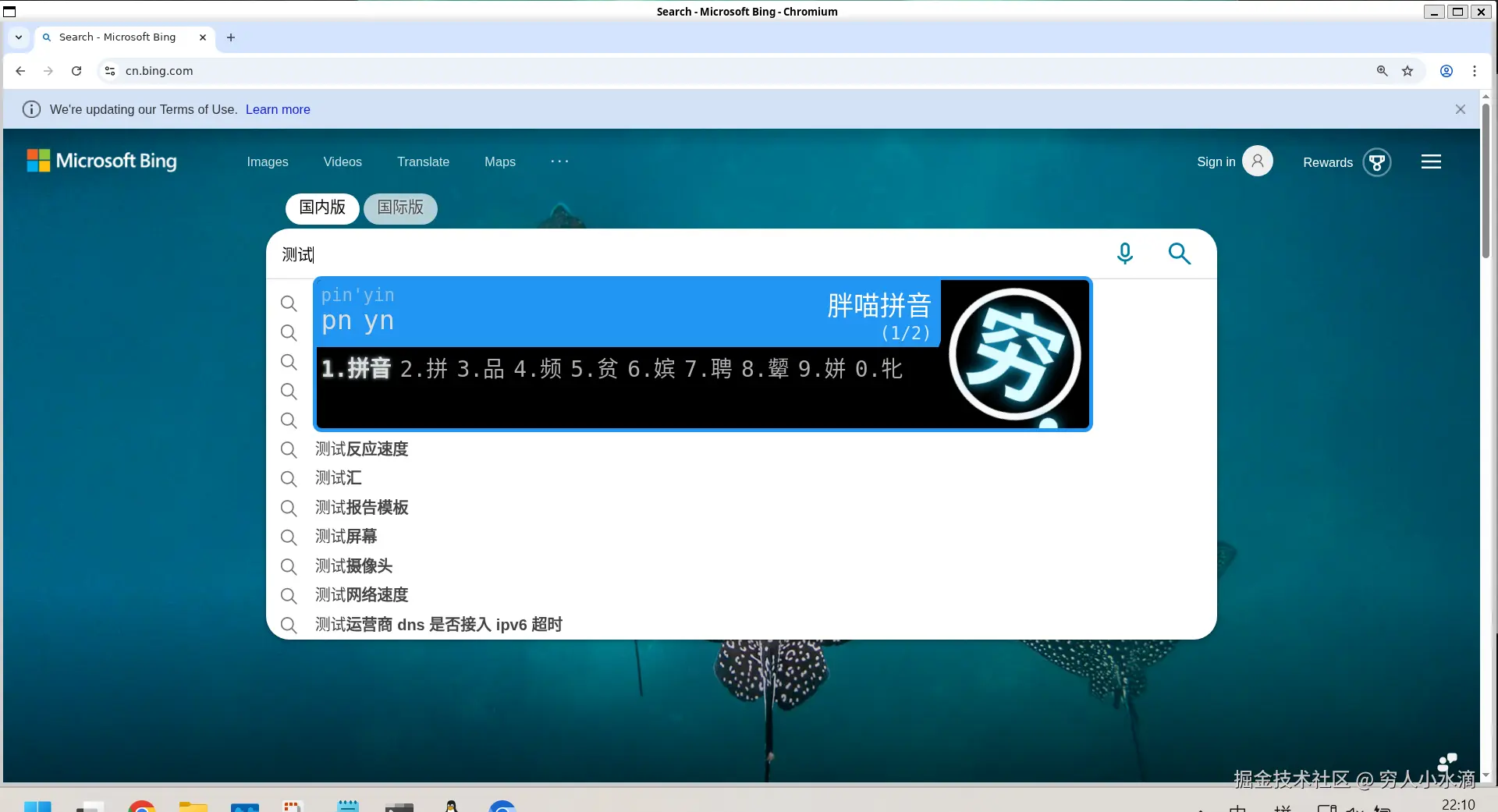
中文输入正常, 撒花 ~
5 总结与展望
万万没想到, 胖喵拼音 (pmim) 会以这种奇怪的方式, 实现了 "支持" windows (误) (狗头
虽然 WSLg 目前还有许多缺点 (比如不支持 3D 硬件加速, 各种小 BUG 等), 但是 WSL 支持运行 flatpak 应用, 这点还是挺惊喜的 ~

WSLg 不支持直接使用 windows 的输入法进行中文输入, 并且 WSL 不自带中文字体, 差评 !! 希望微软尽快改进.
嗯, 既然 WSL 支持运行 flatpak 应用, 那么以后开发软件的时候, 只做 flatpak 版即可, 然后 windows 就可以直接运行啦 (狗头)
本文使用 CC-BY-SA 4.0 许可发布.